电脑关机后键盘灯还亮如何解决 电脑关机后键盘灯还亮怎么回事
更新时间:2023-02-11 17:48:43作者:xiaoliu
我们在使用玩电脑后一般都是关机了的,但是最近有用户在关机后却发现键盘灯还是亮着的,就像是还在运行似的,也不知道是怎么回事,只能强制关机,那么电脑关机后键盘灯还亮怎么回事呢,下面小编给大家分享电脑关机后键盘灯还亮的解决方法。
解决方法:
1、开机或者重启电脑。

2、一直不定按DEL键。

3、进入主板BIOS设置。这里以华硕主板为例。

4、按F7进入高级模式。

5、将语言改为中文。
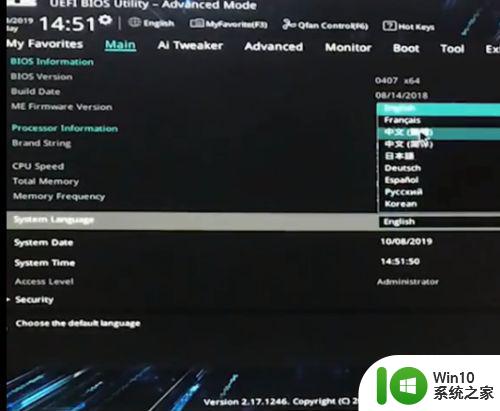
6、选择高级里面的高级电源管理。
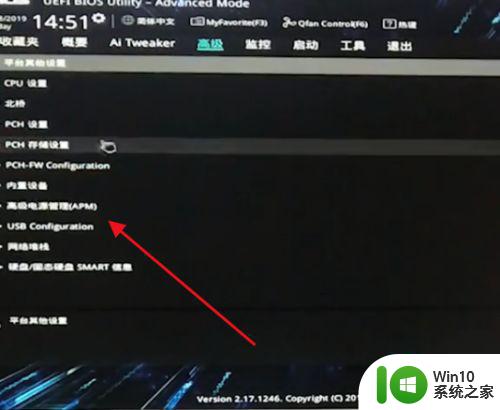
7、找到erp支持。
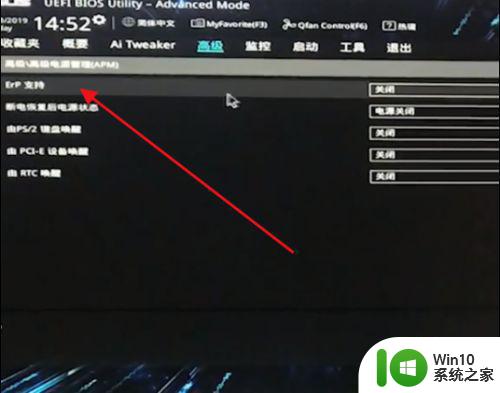
8、改为开启S4+S5,然后按F10保存设置,重启即可解决。
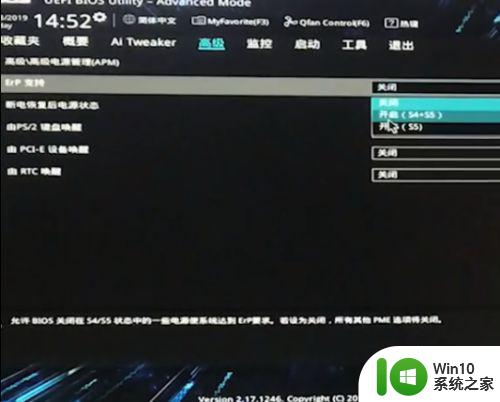
以上就是电脑关机后键盘灯还亮的解决方法,有出现同样的情况,可以按上面的方法来进行解决。
电脑关机后键盘灯还亮如何解决 电脑关机后键盘灯还亮怎么回事相关教程
- 电脑关机后为啥键盘还亮着 电脑关机后键盘灯还亮是什么原因
- 电脑关机耳机灯一直亮着解决方法 电脑关机了但键盘鼠标耳机灯还亮着
- 电脑关机后主板呼吸灯还亮着 电脑关了键盘灯一直亮着怎么办
- 电脑开机后键盘灯亮一下就灭是什么问题解决方法 如何修复电脑开机后键盘灯亮一下就没反应的问题
- 电脑开机时键盘灯不亮电脑黑屏如何解决 电脑黑屏键盘灯不亮怎回事
- 电脑关机灯还亮着风扇还转 电脑关机后风扇还在转怎么办怎么解决
- 电脑关机后鼠标键盘仍亮着怎么解决 关闭电脑后鼠标键盘还在发光怎么办
- 电脑突然开机黑屏键盘灯鼠标灯也不亮如何解决 电脑开机后键盘鼠标显示器无信号怎么办
- 关机后鼠标灯还亮的解决办法 电脑关了鼠标呼吸灯一直亮着怎么办
- win8电脑关机鼠标灯不灭的解决方法 win8系统关机后鼠标灯还亮着怎么解决
- 电脑启动键盘灯不亮显示器没反应怎么修复 电脑开机时键盘灯不亮显示器黑屏怎么解决
- 机械键盘不亮了怎么调回去 机械键盘灯不亮怎么办
- U盘装机提示Error 15:File Not Found怎么解决 U盘装机Error 15怎么解决
- 无线网络手机能连上电脑连不上怎么办 无线网络手机连接电脑失败怎么解决
- 酷我音乐电脑版怎么取消边听歌变缓存 酷我音乐电脑版取消边听歌功能步骤
- 设置电脑ip提示出现了一个意外怎么解决 电脑IP设置出现意外怎么办
电脑教程推荐
- 1 w8系统运行程序提示msg:xxxx.exe–无法找到入口的解决方法 w8系统无法找到入口程序解决方法
- 2 雷电模拟器游戏中心打不开一直加载中怎么解决 雷电模拟器游戏中心无法打开怎么办
- 3 如何使用disk genius调整分区大小c盘 Disk Genius如何调整C盘分区大小
- 4 清除xp系统操作记录保护隐私安全的方法 如何清除Windows XP系统中的操作记录以保护隐私安全
- 5 u盘需要提供管理员权限才能复制到文件夹怎么办 u盘复制文件夹需要管理员权限
- 6 华硕P8H61-M PLUS主板bios设置u盘启动的步骤图解 华硕P8H61-M PLUS主板bios设置u盘启动方法步骤图解
- 7 无法打开这个应用请与你的系统管理员联系怎么办 应用打不开怎么处理
- 8 华擎主板设置bios的方法 华擎主板bios设置教程
- 9 笔记本无法正常启动您的电脑oxc0000001修复方法 笔记本电脑启动错误oxc0000001解决方法
- 10 U盘盘符不显示时打开U盘的技巧 U盘插入电脑后没反应怎么办
win10系统推荐
- 1 电脑公司ghost win10 64位专业免激活版v2023.12
- 2 番茄家园ghost win10 32位旗舰破解版v2023.12
- 3 索尼笔记本ghost win10 64位原版正式版v2023.12
- 4 系统之家ghost win10 64位u盘家庭版v2023.12
- 5 电脑公司ghost win10 64位官方破解版v2023.12
- 6 系统之家windows10 64位原版安装版v2023.12
- 7 深度技术ghost win10 64位极速稳定版v2023.12
- 8 雨林木风ghost win10 64位专业旗舰版v2023.12
- 9 电脑公司ghost win10 32位正式装机版v2023.12
- 10 系统之家ghost win10 64位专业版原版下载v2023.12